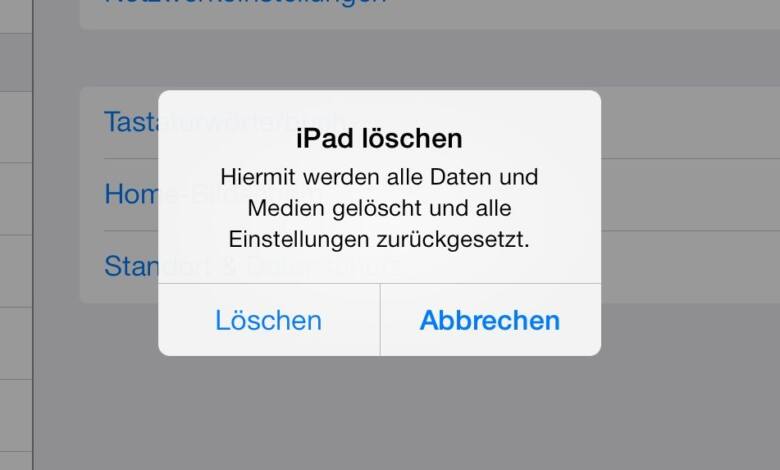
Anleitung: iPhone und iPad für den Verkauf vollständig löschen
Alte iOS-Geräte per Ebay oder Kleinanzeige auszumisten ist eine hübsche Möglichkeit, die Portokasse aufzufüllen. Allerdings müsst Ihr vor dem Verkauf von iPhone, iPad oder iPod touch beachten, dass alle Daten vom Gerät entfernt sind. Zum Glück verfügen alle Apple-Geräte dieser Bauart über entsprechende Funktionen und lassen sich mit wenigen Handgriffen von allen Daten bereinigen und in den Werkszustand zurücksetzen.
1. Systemeinstellungen öffnen
Öffnet die Systemeinstellungen. Diese findet Ihr auf der Startseite („Home-Bildschirm“) Eures iPads, iPhones oder iPod touch.
2. Punkt „Allgemein“ öffnen
Im Menüpunkt „Allgemein“ seht Ihr ganz unten den Punkt „Zurücksetzen“. Tippt ihn an.
3. Gerät auf Werkseinstellungen zurücksetzen
Tippt jetzt „Inhalte und Einstellungen löschen“ an, um den Löschvorgang einzuleiten. Der Löschvorgang ist jetzt eingeleitet, allerdings noch nicht gestartet.
4. Passcode/Passwort eingeben (optional)
Wenn Ihr Euer iPad, iPhone oder Deinen iPod touch mit einem Passcode gesichert habt, müsst Ihr diesen jetzt eingeben. Diese Sicherheitsüberprüfung schützt Euch normalerweise vor Fremdzugriff.
5. Löschen bestätigen
iOS fragt Euch nun noch ein letztes Mal nach, ob Ihr die Inhalte wirklich löschen möchtet. Mit einem Klick auf „Löschen“ werden alle Apps, Einstellungen und Medien von dem Gerät entfernt, was eine Weile dauern kann. Anschließend wird das iOS-Gerät neu gestartet und ist in dem gleichen Zustand, in dem es aus der Packung kam. Fertig: Das iOS-Device ist jetzt zurückgesetzt.
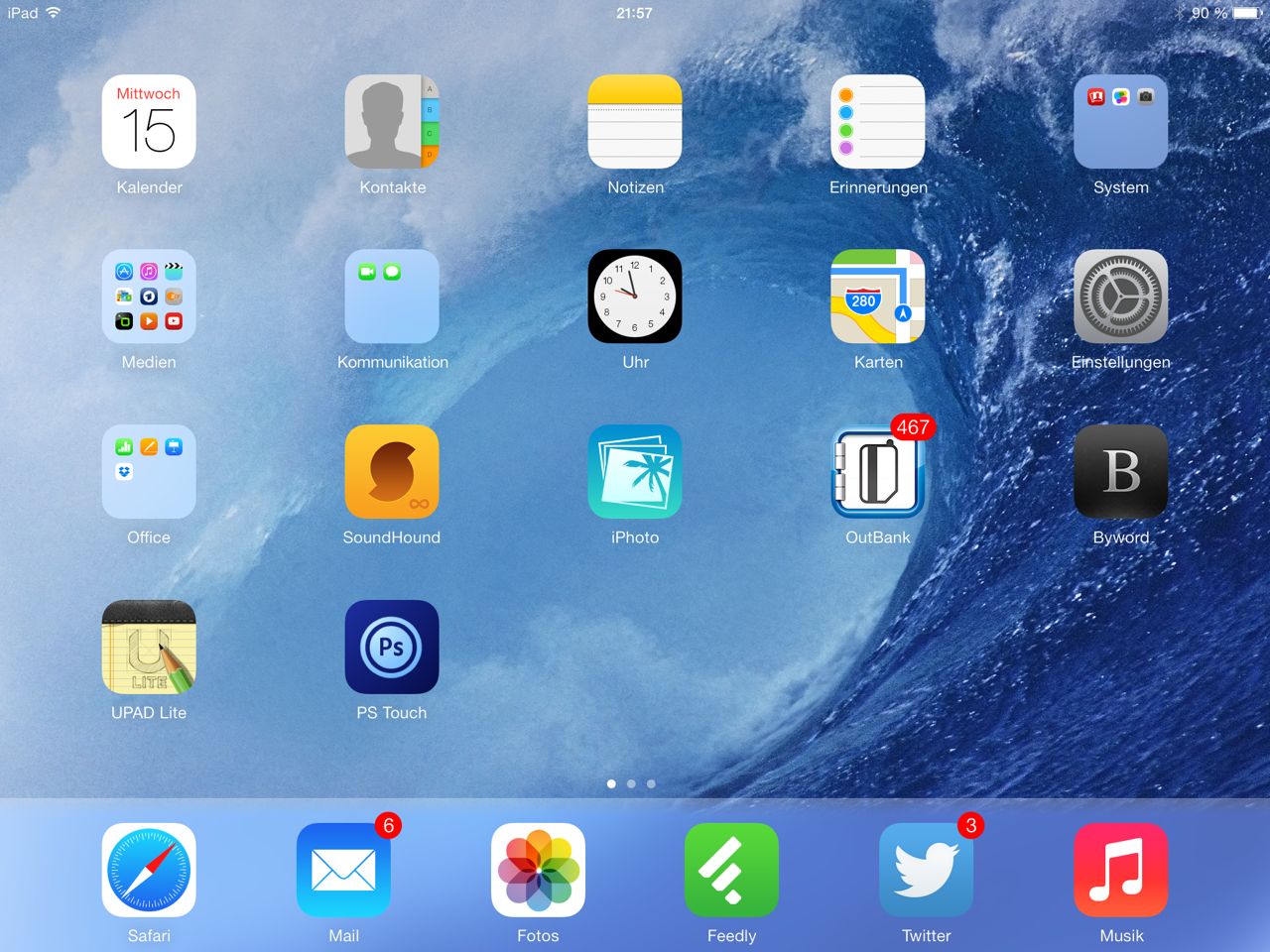
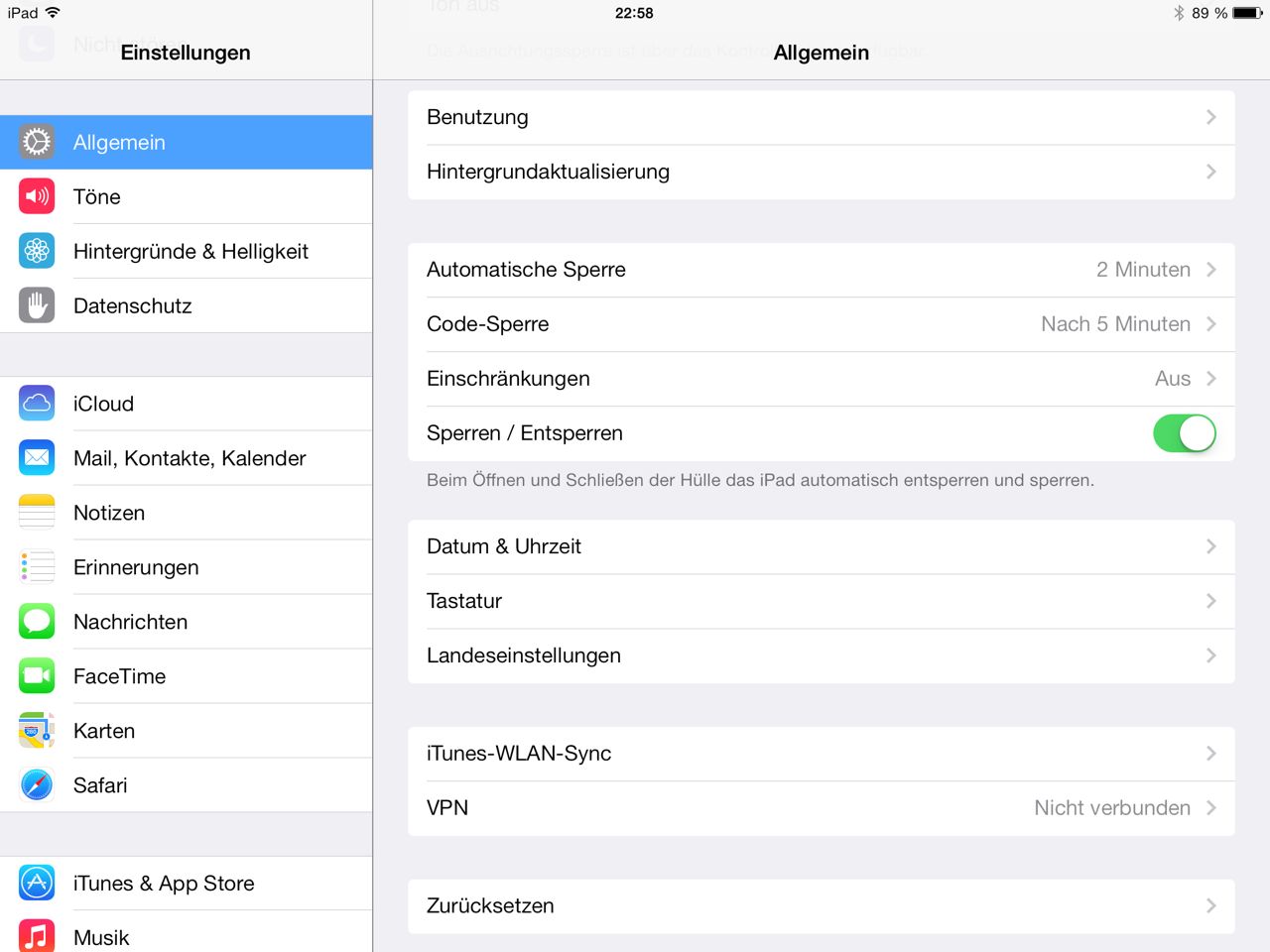
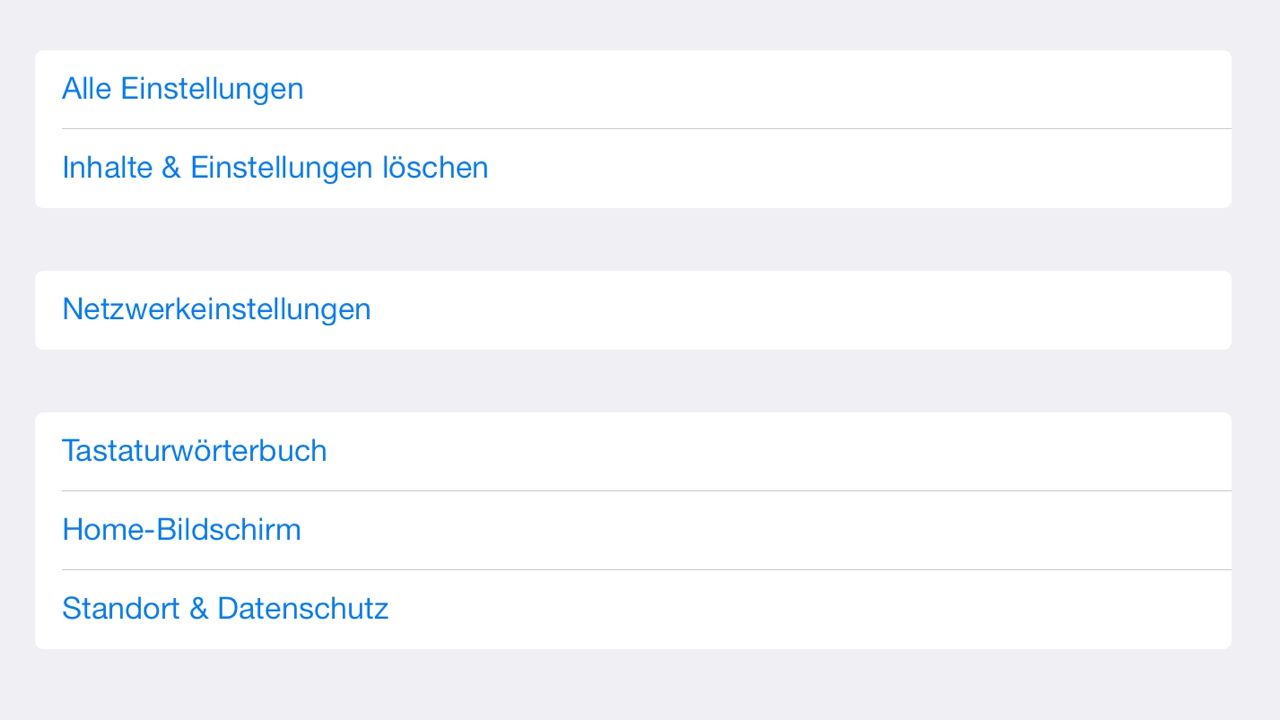
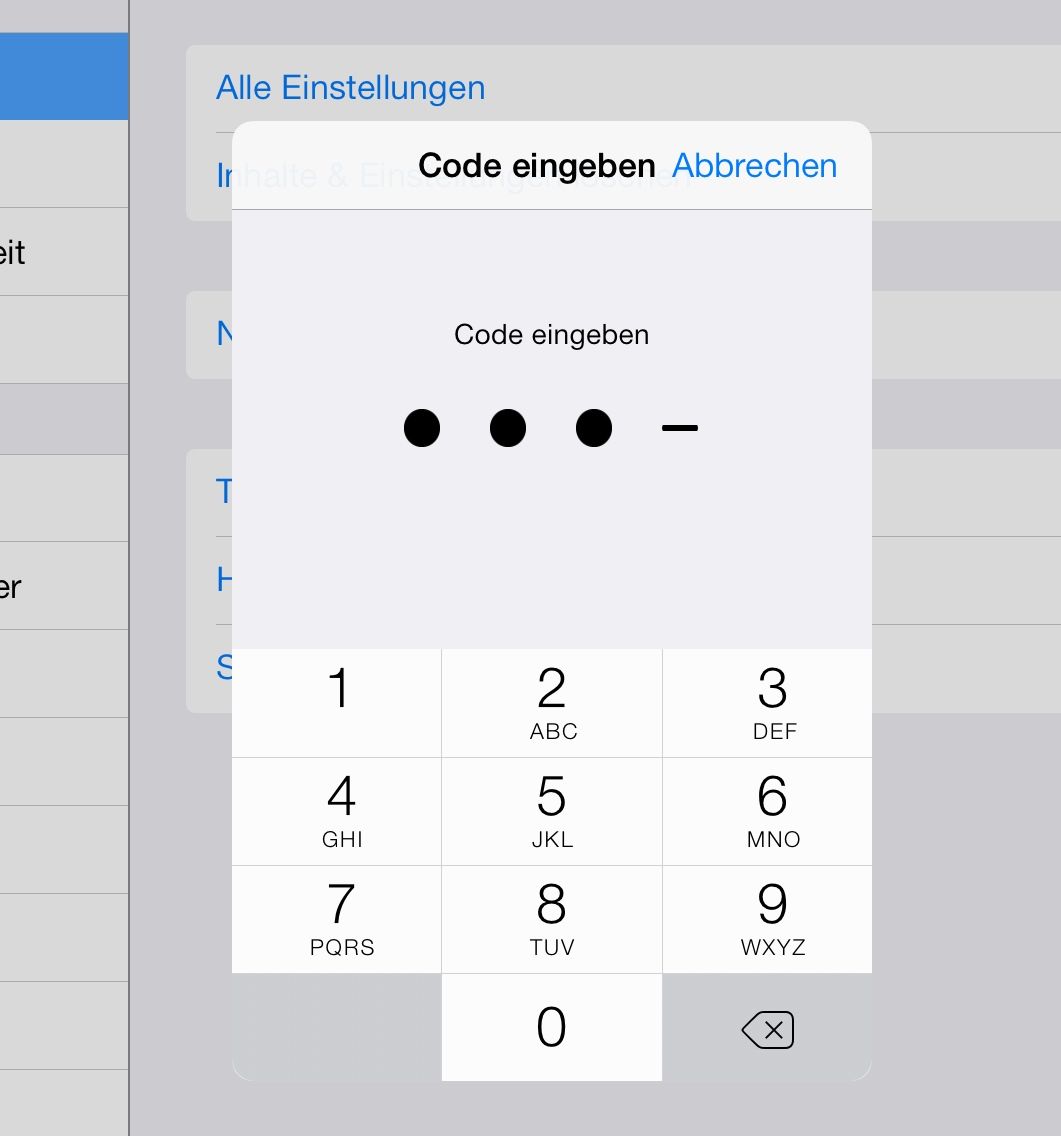
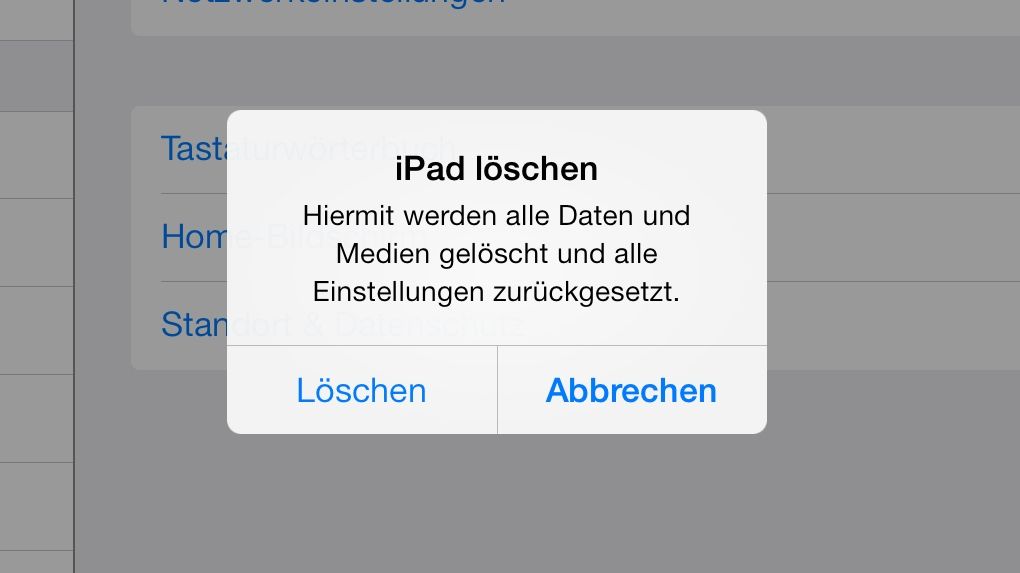
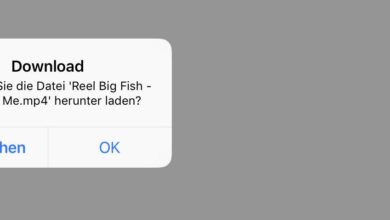


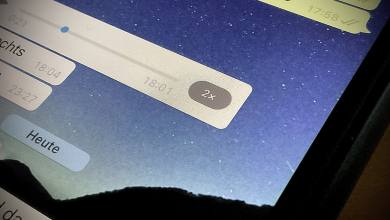


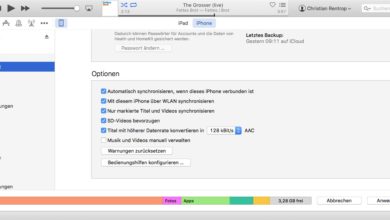

hallo Christian, danke für die schnelle Antwort. Es ist/ war offensichtlich ein ‚Firmen‘-mobile. Nach der erfolgreichen iOS-Installation taucht dann ein weiteres Procedere auf, mit dem man sich mit einem dienstl. Account bei Microsoft anmelden muss (Die Firma gibt es schon länger nicht mehr ;) So kann man das Telefon aber nicht verwenden.
Danke vorab
hallo, ich habe wirklich alles wie oben beschrieben erfolgreich gemacht.
am ende ist aber – immer wieder – eine firmware aufgetaucht, die sich partout nicht löschen lässt.
?wie kann ich das iPhone 7/ iOS 15.7.1 (laut iTunes aktuell) wirklich hart löschen und den Ur-Urzustand wiederherstellen?
vielen dank vorab für die bemühungen
Was meinst Du mit „eine Firmware ist aufgetaucht“? Der wirkliche Urzustand mit Original-iOS lässt sich – anders als beim Mac – nicht mehr herstellen, Du setzt das iPhone immer auf die aktuelle Firmware zurück. Selbst manuell hast Du da keine Chance, weil Apple alte Versionen nicht mehr signiert und sie sich somit nicht mehr installieren lassen.